Получение ключа SaluteJazz SDK
Ключ SaluteJazz SDK нужен для любых интеграций с сервисом видеоконференций. Он обеспечивает безопасность клиент-серверного взаимодействия приложений, использующих SaluteJazz SDK. Он представляет закодированный в Base64 объект JSON, который состоит из идентификатора проекта и JWK .
Пример структуры ключа:
{
"projectId": "f98d99c6-072e-4687-867b-a74dc6a22ef8",
"key": {
"kty": "EC",
"d": "mQGSp33ATOo4wPLzzqFm1qKm8OJ5sHD-n3i7r1_NMWQ8UpgC42cscfi5fM4TbKxt",
"use": "enc",
"crv": "P-384",
"kid": "dde4b3b1-2441-4630-b186-9d0faef24891",
"x": "ykJ5V-8YgmaYHzV165B73EhPatGoxYJ0zP4bmof3hH6qHg1p-UY4q1FZqJHbbF_x",
"y": "06HfHcopKbJNNEFcKYUiQgXJN239f-0zOgzd0Okx-aL9kxMR2DvFJqfn9fz-3OH-"
}
}
Ключ также ограничивает количество доступных параллельных конференций в соответствии с количеством лицензий и тарифом .
Выпущенные ключи можно отредактировать, приостановить, перевыпустить или удалить.
Выпуск
Вы можете выпустить до пяти ключей одновременно.
Чтобы получить ключ SaluteJazz SDK:
-
Откройте проект SaluteJazz SDK Cloud.
Создание проекта Чтобы создать проект:Нажмите кнопку Создать проект в левом меню.
Создать проект и управлять им может только владелец пространства или пользователь с ролью Администратор пространства.
Выберите SaluteJazz SDK Cloud в разделе Видеоконференцсвязь и вебинары.
Ознакомьтесь с условиями пользовательского соглашения. Если нужно измените название проекта и добавьте его в группу.
- Нажмите Создать проект.
-
Перейдите в раздел Ключи.
-
Нажмите кнопку Выпустить ключ.
-
В открывшемся окне укажите параметры ключа: название, дату начала и дату окончания действия ключа.
Параметры ключа можно отредактировать после выпуска.
-
Нажмите кнопку Выпустить.
Откроется окно с параметрами выпущенного ключа. Скопируйте ключ и используйте его для сборки приложения, которое использует SaluteJazz SDK.
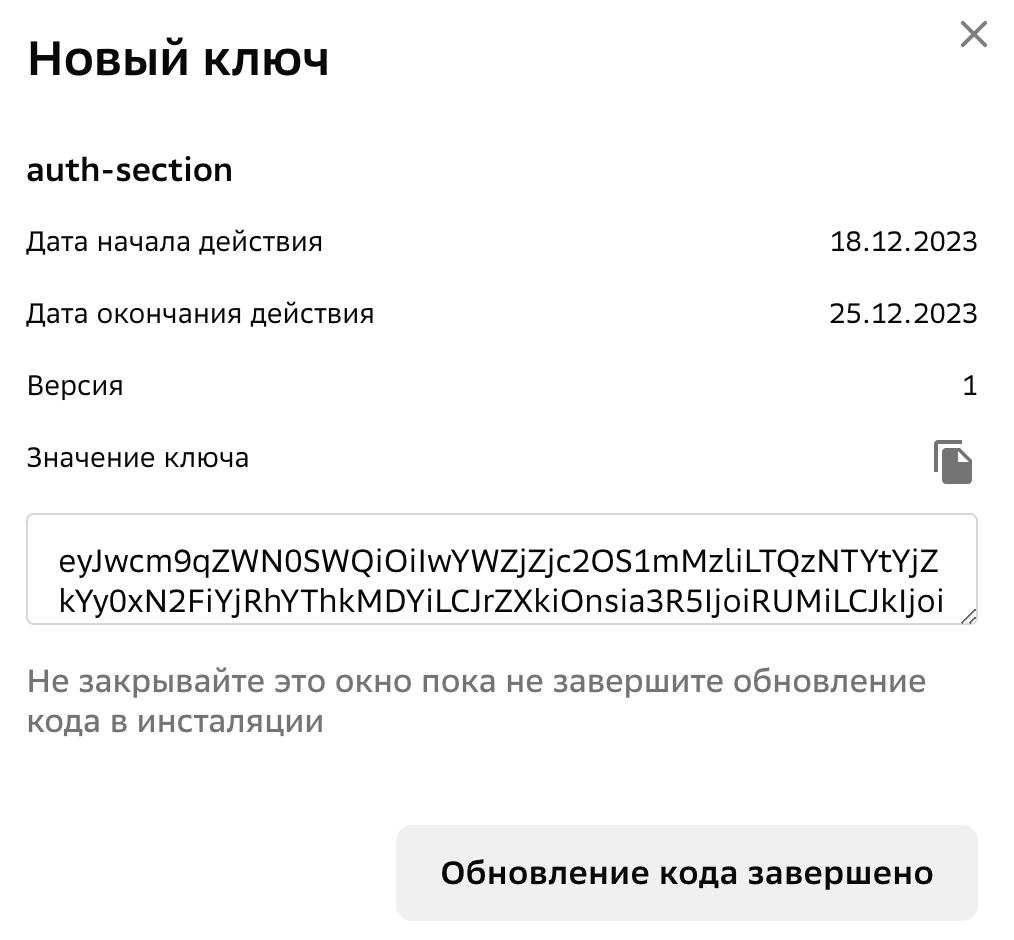
-
Нажмите кнопку Обновление кода завершено, чтобы закрыть окно.
Ключ доступен пока открыто окно. Не закрывайте окно, пока не завершите обновление кода в приложении.
Новый ключ добавится в список.
Редактирование
Вы можете изменить период действия и название ключа. Редактирование параметров ключа не приводит к созданию новой пары публичный-приватный ключ.
Чтобы отредактировать параметры ключа:
- Войдите в личный кабинет .
- Откройте проект SaluteJazz SDK Cloud.
- Перейдите в раздел Ключи.
- В списке ключей выберите ключ и нажмите три точки справа.
- В раскрывающемся списке выберите пункт Редактировать.
- В открывшемся окне измените нужные параметры: название, дату начала и окончания действия ключа.
- Нажмите кнопку Сохранить.
Приостановка
Чтобы приостановить действие ключа:
- Войдите в личный кабинет .
- Откройте проект SaluteJazz SDK Cloud.
- Перейдите в раздел Ключи.
- В списке ключей выберите ключ и нажмите три точки справа.
- В раскрывающемся списке выберите пункт Деактивировать.
Состояние ключа в списке изменится на Неактивен. Действие неактивных ключей можно возобновить в любой момент.
Перевыпуск
Перевыпуск ключа приводит к созданию новой пары публичный-приватный ключ. После перевыпуска вы не сможете использовать старый ключ.
Чтобы перевыпустить ключ:
-
Откройте проект SaluteJazz SDK Cloud.
-
Перейдите в раздел Ключи.
-
В списке ключей выберите ключ и нажмите три точки справа.
-
В раскрывающемся списке выберите пункт Перевыпустить.
-
Нажмите кнопку Все равно перевыпустить.
Откроется окно с параметрами перевыпущенного ключа. При этом изменится номер версии ключа.
Скопируйте ключ и используйте его для сборки приложения, которое использует SaluteJazz SDK.
-
Нажмите кнопку Обновление кода завершено, чтобы закрыть окно.
Ключ доступен пока открыто окно. Не закрывайте окно, пока не завершите обновление кода в приложении.
После перевыпуска вы не сможете использовать старый ключ.
Удаление
Удаленные ключи нельзя восстановить.
Чтобы удалить ключ:
- Войдите в личный кабинет .
- Откройте проект SaluteJazz SDK Cloud.
- Перейдите в раздел Ключи.
- В списке ключей выберите ключ и нажмите три точки справа.
- В раскрывающемся списке выберите пункт Отозвать.
- Нажмите кнопку Все равно отозвать.
Ключ будет удален из списка.